다다익램 이라는 말이 있습니다. 램은 많으면 많을수록 좋다는 인터넷 말 중에 하나이지요. 램은 그만큼 컴퓨터에서 정말로 중요한 역할을 하고 있습니다. 전원이 꺼질때까지 임시로 저장이 되는 굉장히 빠른 속도의 저장장치입니다. 그래서 굉장히 중요합니다.

자신의 컴퓨터인 경우에는 어떤 램이 설치가 되어있는지 기억을하는것이 보통이지요. 하지만 컴퓨터를 맞춘지 오래된 경우에는 기억을 못하는 경우가 있습니다. 그래서 이 포스팅에서는 컴퓨터 램확인 방법에 대해서 알아보려고 합니다.

가장 쉬운 컴퓨터 램확인 방법
가장 쉬운 컴퓨터 램확인 방법은 별도의 프로그램을 사용할 필요가 없습니다.
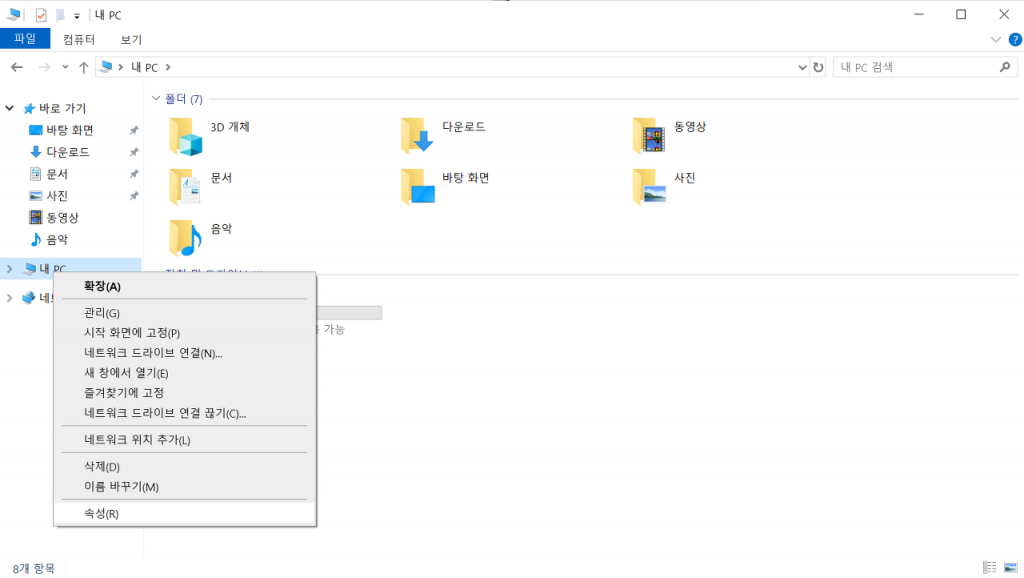
탐색기를 여시고 ‘내 PC’에서 우클릭을 합니다. 그리고 ‘속성’을 클릭을 하면 컴퓨터 램확인이 가능합니다.
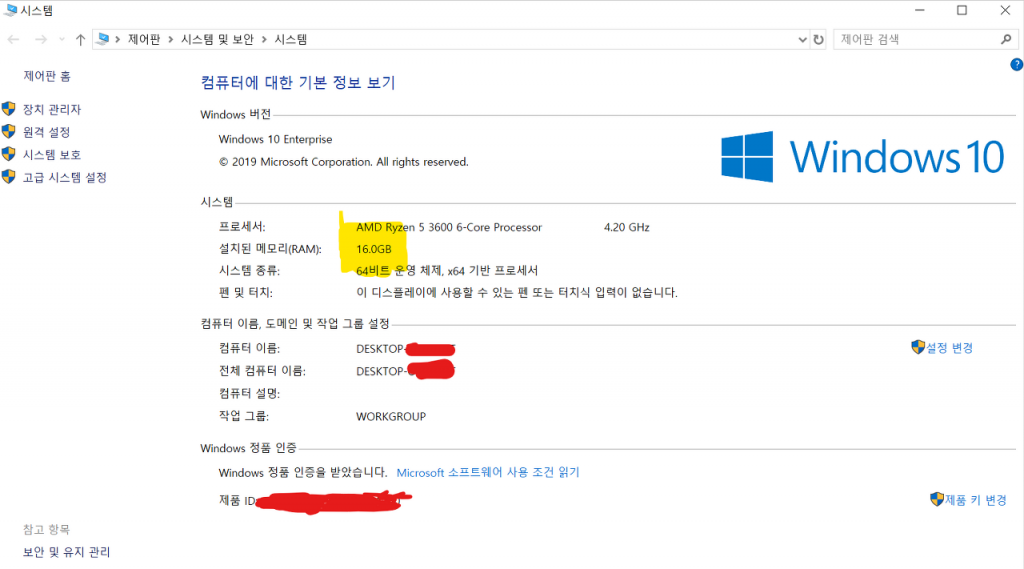
이러한 창이 뜨는데 설치된 메모리를 손쉽게 확인이 가능합니다. 제 컴퓨터의 경우에는 16.0 GB 정도임을 확인할 수 있습니다.

좀 정확한 컴퓨터 램 확인방법
그런데 조금 더 자세하게 컴퓨터 램 확인 방법을 소개해 드리려고 합니다. 두번째는 CPU-Z 라는 프로그램을 이용하는 방법입니다.
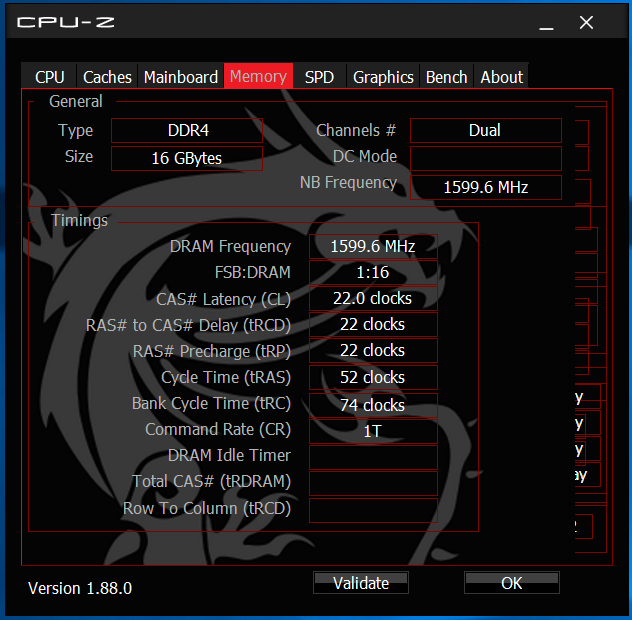
CPU-Z 프로그램의 ‘Memory” 탭에 들어가면 위와 같은 화면을 볼 수 있습니다. 저같은 경우에는 MSI에서 제공을 하는 CPU-Z를 사용하고 있습니다. 그래서 외관은 좀 다를 수 있지만 내용은 같습니다.

여기에 보시면 현재 어떻게 오버클럭이 설정이 되어 있는지 확인을 할 수 있습니다. DDR3 인지, DDR 4인지… 레이턴시가 어느정도인지 확인이 가능합니다.